简介:
在日常使用电脑的过程中,系统崩溃、病毒感染、升级需求或硬件故障等原因常常让我们不得不重装系统。对于许多用户来说,重装系统似乎是一项“高难度”任务,但其实只要掌握正确的方法和步骤,操作起来既快捷又省心。尤其是在2025年,随着技术的不断发展,重装系统的流程变得更加简便和智能化。本篇文章将详细介绍如何通过U盘启动,按哪个键进入启动菜单,完成系统重装的全过程,帮助你轻松应对各种突发状况。
工具原料:
电脑品牌型号:联想ThinkPad X1 Carbon 2023版、戴尔XPS 13 2024版、华为MateBook 2022版(示例)操作系统版本:Windows 11 2023版软件版本:小白一键重装系统V4.0(官网:www.01xitong.com)U盘容量:至少8GB,建议用优盘(U盘)制作启动盘其他:一台正常工作的电脑、一只USB接口的U盘、稳定的网络连接(下载系统镜像)一、为何需要重装系统?在使用电脑的过程中,系统出现各种问题的可能性很高:系统变慢、频繁崩溃、病毒感染、软件冲突、硬件升级后系统不兼容等。重装系统不仅可以解决这些问题,还能让电脑焕发新生,提升运行效率。尤其是在2025年,随着新硬件和新软件的不断推出,保持系统的干净和最新变得尤为重要。很多用户选择通过U盘重装系统,既方便又快捷,避免了繁琐的光盘操作,也不依赖网络安装包的稳定性。
二、准备工作:工具和材料在动手之前,确保你准备好了以下工具和材料:
一台正常工作的电脑(品牌型号不限,建议使用Windows系统的设备)一只容量至少8GB的U盘,推荐用优盘(U盘)制作启动盘稳定的网络连接,用于下载系统镜像和制作启动盘小白一键重装系统软件(官网:www.01xitong.com),操作简便,支持多系统一键重装备份重要数据:重装系统会清空硬盘,务必提前备份重要文件三、U盘制作启动盘的准备工作在正式按键操作之前,首先需要制作一个启动U盘。步骤如下:
下载小白一键重装系统软件,安装到你的电脑上。插入空白U盘,打开软件,选择“制作启动盘”功能。选择你需要的系统镜像(如Windows 11 2023版),点击“开始制作”。等待制作完成,确保U盘启动盘制作成功,没有中途出错。制作完成后,将U盘插入目标电脑,准备进入启动菜单选择启动设备。
四、按哪个键进入启动菜单?这是重装系统的关键步骤之一。不同品牌和型号的电脑,进入启动菜单的按键可能不同。以下是常见品牌的按键指南(以2025年主流设备为例):
联想(Lenovo):按F12或Novo键(Novo键通常在电源按钮旁边的小孔内,需用针按压)戴尔(Dell):按F12华为(Huawei):按F12或ESC,然后选择“启动菜单”惠普(HP):按ESC,然后按F9苹果(Mac):按住Option键(在启动时按住)注意事项:
在电脑开机时,立即连续按下对应的按键,避免错过时机。如果不确定按哪个键,可以在开机时观察屏幕提示,或者查阅设备说明书。建议提前多次练习,确保在需要重装时能迅速进入启动菜单。五、具体操作流程详解1. 进入启动菜单开机时,立即按下对应品牌的启动菜单按键(如F12),直到出现启动设备选择界面。此时,屏幕会显示“Boot Menu”或“启动菜单”。
2. 选择U盘启动在启动菜单中,用方向键选择你的U盘(通常会显示为“USB HDD”或“Removable Devices”),确认后按Enter。电脑会从U盘启动,进入系统安装界面或重装工具界面。
3. 进入系统安装界面根据提示,选择“安装Windows”或“重装系统”。如果使用小白一键重装系统软件制作的启动盘,界面会非常友好,操作简单。只需按照提示点击“下一步”,选择目标硬盘,确认格式化(如果需要)即可开始安装。
4. 完成系统重装等待系统安装完成,电脑会自动重启几次。此时,拔出U盘,确保电脑从硬盘启动,进入全新系统。最后,进行一些基础设置,如账号、网络等,即可正常使用新系统。
内容延伸:除了按键进入启动菜单外,用户还可以通过BIOS设置提前设置U盘为第一启动项,避免每次开机都需要按键选择。进入BIOS的方法通常是在开机时按DEL或F2,进入BIOS设置界面后找到“Boot”选项,将“USB”或“Removable Devices”设置为第一启动项,保存退出即可。
此外,2025年,部分新型设备支持一键重装功能,比如华为的“超级重装”按钮,用户只需按下特定按钮,系统会自动进入重装流程,无需手动操作启动菜单。这极大提升了重装的便捷性。
在实际操作中,建议用户提前准备好系统镜像和启动U盘,避免在紧急情况下手忙脚乱。同时,重装系统前务必备份重要数据,避免数据丢失带来的烦恼。
如果你是新手,推荐使用小白一键重装系统软件(官网:www.01xitong.com),它支持一键操作,界面友好,适合各种用户快速上手。软件还提供详细的操作指南和技术支持,让你轻松搞定系统重装难题。
总结:
重装系统看似复杂,其实只要掌握正确的按键操作和流程,就能轻松搞定。关键在于提前准备好启动U盘,熟悉品牌对应的启动键,以及选择合适的重装工具。2025年,随着硬件和软件的不断优化,重装系统变得更加便捷和智能化。无论是电脑出现故障,还是为了追求更好的使用体验,掌握U盘重装系统的步骤,都是每个电脑用户的必备技能。希望这份指南能帮你在关键时刻快速应对,让你的电脑焕发新活力!
标签:
U盘重装系统步骤按哪个键 U盘重装系统方法 U盘重装系统操作
有用
26
分享
转载请注明:文章转载自 www.01xitong.com
本文固定连接:www.01xitong.com
小白系统
小白帮助
如果该页面中上述提供的方法无法解决问题,您可以通过使用微信扫描左侧二维码加群让客服免费帮助你解决。备注:人工客服仅限正常工作时间(周一至周六:9:00~12:00 2:00~6:00)
魔法猪一键重装系统
重装系统
重装系统
电脑故障视频
重装系统
重装系统
重装系统
重装系统
重装系统
分享到
微信好友
朋友圈
QQ好友
QQ空间
新浪微博
复制链接
取消
长按或点击右侧按钮复制链接,去粘贴给好友吧~
http://127.0.0.1:5500/content.htmlhttp://127.0.0.1:5500/content.htmlhttp://127.0.0.1:5500/content.htmlhttp://127.0.0.1:5500/content.htmlhttp://127.0.0.1:5500/content.htmlhttp://127.0.0.1:5500/content.htmlhttp://127.0.0.1:5500/content.htmlhttp://127.0.0.1:5500/content.htmlhttp://127.0.0.1:5500/content.html
取消
复制成功
电脑开机如何进入u盘启动
1000
2022/10/25
bios设置u盘启动的方法
1000
2022/07/15
小白系统u盘启动盘制作的方法
1000
2022/06/23
热门搜索
win7系统安装教程
win11正式版
win11下载
win11怎么升级
win11最低硬件要求
windows11升级
电脑开不了机怎么重装系统
电脑开不了机
一键重装系统备份win11系统
win10升级win11
U盘装win7系统
win7系统重装
安装win10系统
戴尔一键重装系统教育版
win11升级
windows11
win11系统下载
U盘重装系统
win11绕过硬件限制安装
win11一键安装
小白U盘重装系统步骤win7重装教程
1000
2022/06/08
电脑如何格式化u盘方法教程
1000
2022/06/03
u盘系统盘如何制作
1000
2022/05/13
U盘启动盘制作工具下载教程
1000
2022/05/09
iso文件制作u盘系统安装盘的方法
1000
2022/04/24
u盘在电脑上读不出来怎么办的解决方法
1000
2021/12/28
小编教你一键U盘装系统
1000
2020/06/18